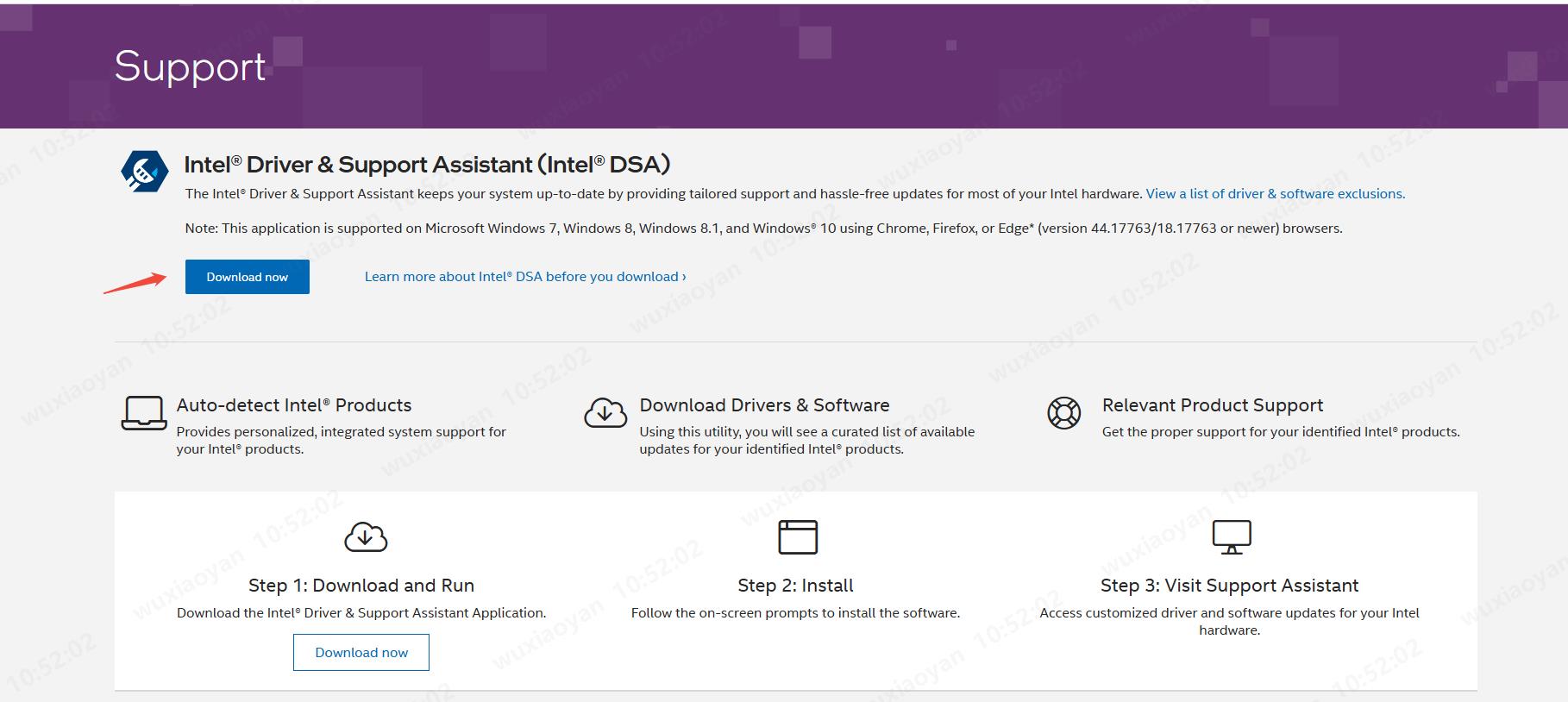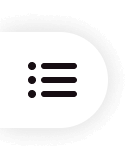ようこそ、「PixPretty」へ!
PixPrettyは、商業写真向けに設計されたAI画像処理ソフトウェアです。写真一枚一枚をAIが自動解析し、プロフェッショナルな後処理を実現します。レタッチ、写真選定、納品までの工程を効率化し、面倒な編集作業をすべて私たちがサポートします。
現在、デスクトップ版はWindowsクライアントに対応しています。
1.タスクバーの検索ボックスに「デバイスマネージャー」と入力し、検索結果から開きます。
2.「ディスプレイアダプター」を探してダブルクリックし、お使いのグラフィックカード情報を表示します。
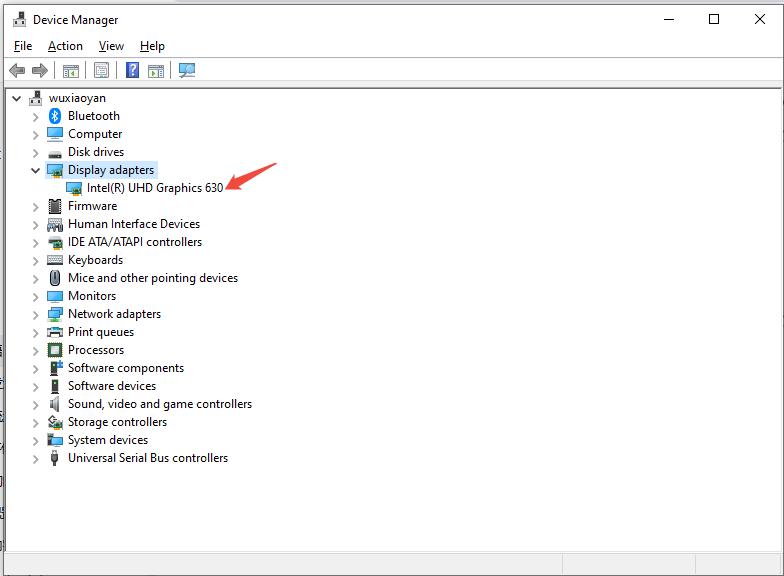
3.グラフィックカードの名前を右クリックし、「ドライバーの更新」を選択します。
4.「ドライバーを自動的に検索」を選び、システムが自動でインストールを完了するのを待ちます。※自動検索で見つからない場合は、以下の方法で手動更新を行ってください。
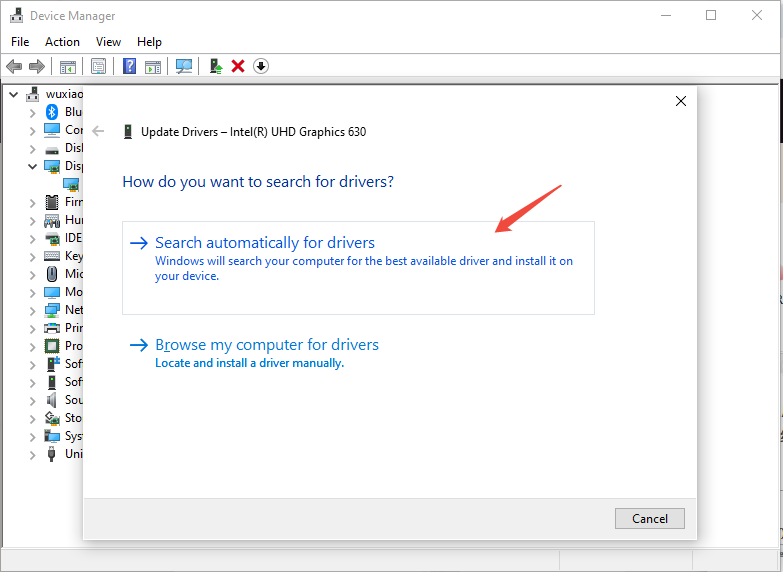
1.AMD公式ドライバー&サポートページへアクセス:https://www.amd.com/ja/support/download/drivers.html
2.「Windows用ドライブをダウンロード」をクリックしてドライバーを取得し、画面の指示に従ってインストールします。
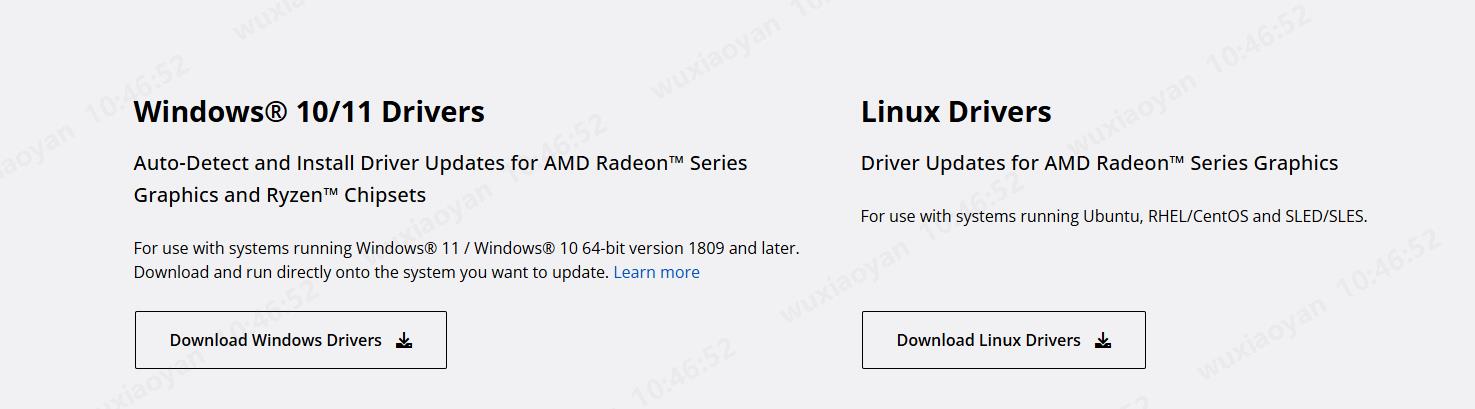
1.NVIDIA公式ダウンロードページ:https://www.nvidia.com/ja-jp/drivers/
2.お使いのGPUとOSを選択し、「探す」をクリックします。

3.検索結果ページから「ダウンロード」をクリックし、ダウンロードしたファイルを実行してインストールします。
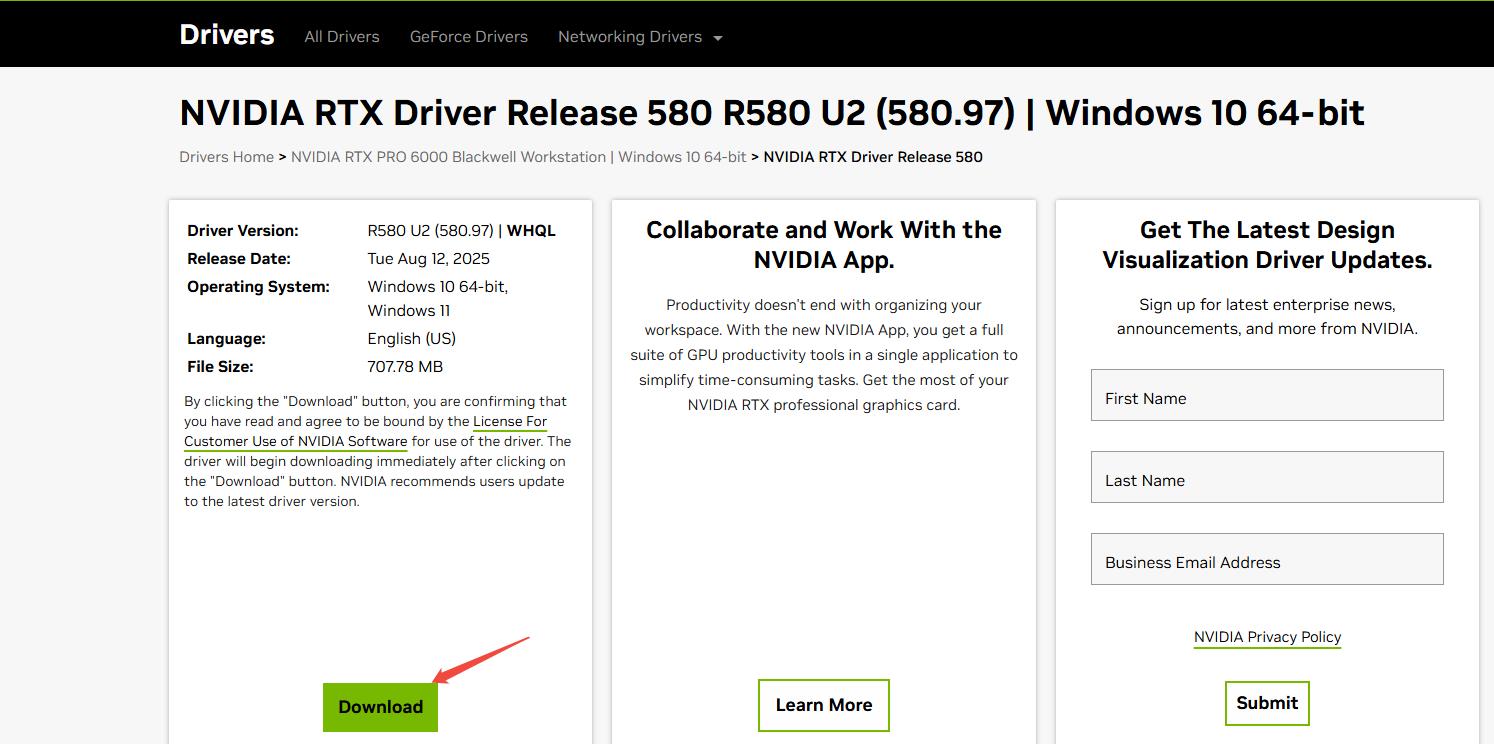
1.Intel ドライバー&サポートアシスタントページ:https://www.intel.co.jp/content/www/jp/ja/support/detect.html
2.ツールをダウンロード・インストール後、案内に従ってグラフィックドライバーを更新します。